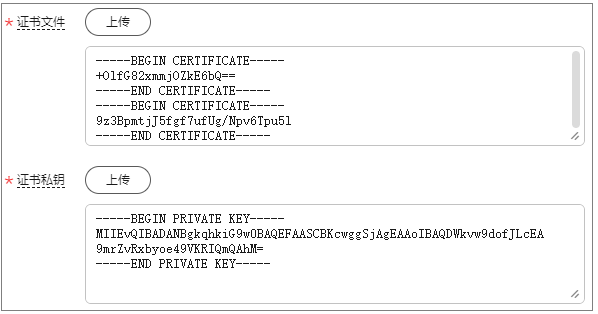更新时间:2025-11-13 GMT+08:00
通过云证书与管理服务CCM托管服务端证书
操作步骤
- 登录管理控制台。
- 在管理控制台左上角单击
 图标,选择区域和项目。
图标,选择区域和项目。 - 在页面左上角单击
 图标,选择。
图标,选择。 - 在左侧导航栏,选择。
- 单击“终端入云VPN网关”进入“终端入云VPN网关”页面,单击目标VPN网关操作列的“配置服务端”。
- 在“服务端”界面,将服务端证书配置为“已有证书”,在下拉选项中单击“上传证书”进入“云证书与管理服务”页面。
- 在“SSL证书管理”页面,选择“上传证书 > 上传证书”,根据界面提示填写相关信息。
上传证书参数请参见表 上传国际标准证书参数说明。
表1 上传国际标准证书参数说明 参数
说明
证书标准
选择国际标准证书。
证书名称
用户自定义。
企业项目
将上传的SSL证书分配至对应的企业项目中。
证书文件
以文本编辑器(如Notepad++)打开待上传证书里的CER或CRT格式的文件,将证书内容复制到此处。
按照“服务端证书--CA证书”的顺序依次排列上传。
说明:用户如果没有现成的证书,可以采用自签发的方式生成证书,然后上传。证书文件请参考通过Easy-RSA自签发证书(服务端和客户端共用CA证书)。
上传证书文件格式如图 证书上传格式。
证书私钥
以文本编辑器(如Notepad++)打开待上传证书里的KEY格式的文件,将私钥内容复制到此处。
仅上传服务端证书私钥。
上传证书私钥格式如图 证书上传格式。
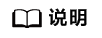
服务端证书的CN必须是域名格式。
- 单击确定,完成上传证书。
- 查看证书列表,确认证书状态为“托管中”。
父主题: 终端入云VPN